ہتیوں کا مسلک واللہلہ بلا شبہ ، ایک زبردست کھیل ہے۔ لیکن کارکردگی کے کچھ معاملات ہیں۔ اسے آسانی سے چلتے رہنا کھلاڑیوں کو مشکل محسوس ہورہا ہے اور اس کے بجائے وہ کھیل کھیلتے یا چلاتے ہوئے ہچکچاہٹ یا مائکرو ہنگامہ آرائی کا سامنا کررہے ہیں۔ اگر آپ ان میں سے ایک ہیں تو ، فکر نہ کریں۔ اس پوسٹ میں ، ہم آپ کو دکھائیں گے کہ کیسے ٹھیک کریں پی سی پر ہتیارا کا عقیدہ والا .
اور کسی بھی خرابیوں کا سراغ لگانے والے اقدامات میں غوطہ لگانے سے پہلے ، ہم آپ کو مشورہ دیتے ہیں کہ اپنے کمپیوٹر کو دوبارہ شروع کریں۔ کبھی کبھی ایک سادہ ری اسٹارٹ بہت سارے مسائل کو حل کرسکتا ہے۔ اپنے کمپیوٹر کو ریبوٹ کرنے کے بعد اور آپ کے پاس ابھی بھی وہی مسئلہ ہے ، آگے بڑھیں اور ان اصلاحات کو آزمائیں۔

ان اصلاحات کو آزمائیں
آپ کو ان سب کو آزمانے کی ضرورت نہیں ہوگی۔ صرف فہرست میں اپنے راستے پر کام کریں جب تک کہ آپ کو کوئی ایسا کام نہ مل سکے جو آپ کے لئے کام کرتا ہو۔
- پس منظر کے پروگراموں کو عارضی طور پر غیر فعال کریں
- ونڈوز 10 گیمنگ کی خصوصیات کو غیر فعال کریں
- گرافکس کارڈ ڈرائیور کو اپ ڈیٹ کریں
- ٹاسک مینیجر میں اعلی کو ترجیح دیں
- پورے اسکرین کی اصلاح کو غیر فعال کریں
- اوورلیز کو آف کریں
- کھیل میں ترتیبات کو بہتر بنائیں
درست کریں 1: پس منظر کے پروگراموں کو عارضی طور پر غیر فعال کریں
اگر آپ کا کمپیوٹر پس منظر میں کئی ریسورس ہاگنگ ایپلی کیشنز چلاتا ہے تو آپ کے کھیل میں ہچکچاہٹ ہونے کا امکان زیادہ ہوجاتا ہے۔ لہذا ، قاتلوں کے عقیدہ والیہلہ ہچکولاتے مسئلے کو حل کرنے کے ل you ، آپ کو ان غیر ضروری پروگراموں کو معطل کرنے کی ضرورت ہے۔ یہ وہ اقدامات ہیں جن پر آپ عمل کرسکتے ہیں:
1) اپنے کی بورڈ پر ، دبائیں ونڈوز لوگو کی اور R ایک ہی وقت میں چلائیں باکس کو شروع کرنے کے لئے.
2) ٹائپ کریں ٹاسکگرام اور دبائیں داخل کریں .
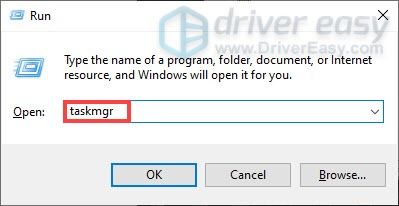
3) کے تحت عمل ٹیب ، ایسے پروگراموں کا انتخاب کریں جو سی پی یو کے حامل ہوں۔ ان پر دائیں کلک کریں اور منتخب کریں کام ختم کریں .
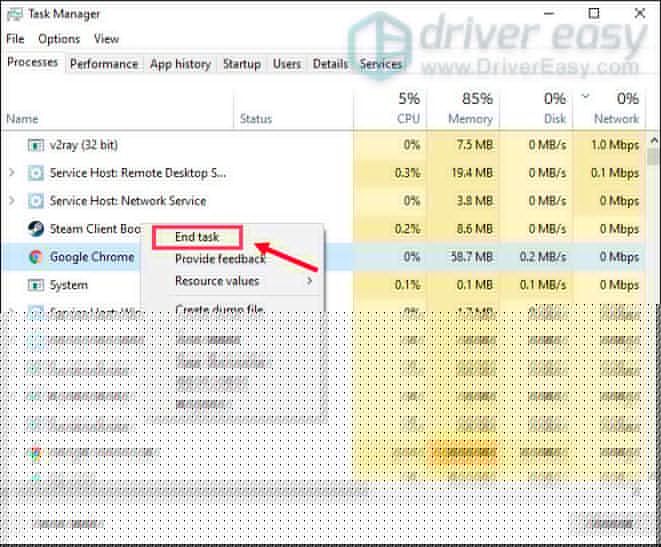
اگر آپ نہیں چاہتے ہیں کہ کچھ پروگرام خود بخود چل رہے ہوں ، تو آپ ان کو منتخب کر سکتے ہیں شروع ٹیب ، ان پر دائیں کلک کریں اور منتخب کریں غیر فعال کریں .
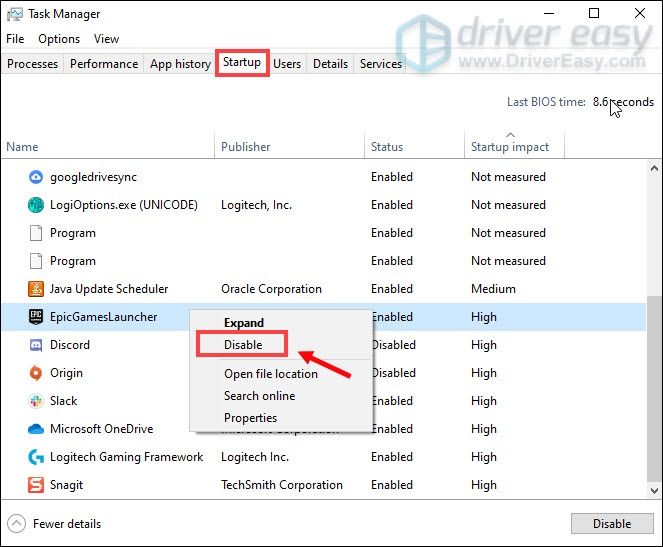
ایک بار جب آپ پس منظر میں چلنے والے پروگراموں کو غیر فعال کر دیتے ہیں تو ، یہ چیک کرنے کے لئے اپنے گیم کا آغاز کریں کہ آیا یہ اب بھی ہڑبڑا رہا ہے۔
درست کریں 2: ونڈوز 10 گیمنگ کی خصوصیات کو غیر فعال کریں
گیم موڈ ونڈوز 10 کی ایک خصوصیت ہے جو فعال ہونے پر کھیلوں پر سسٹم کے وسائل پر توجہ مرکوز کرتی ہے۔ یہ گیمنگ کو بہت بہتر تجربہ کرنا تھا ، لیکن ایسا لگتا ہے کہ اس کے برعکس سچ ہے۔ اور اگر آپ کے سسٹم پر بیک گراؤنڈ ریکارڈنگ فعال ہے تو ، اس سے مائکرو اسٹٹرس اور یہاں تک کہ منجمد ہوسکتا ہے۔ لہذا ہنگاموں سے نجات کے ل to ، آپ کو پس منظر کی ریکارڈنگ کی خصوصیت کو غیر فعال کرنے اور گیم موڈ کو آف کرنے کی ضرورت ہے۔ ایسا کرنے کے ل these ، یہ اقدامات کریں:
1) اپنے کی بورڈ پر ، دبائیں ونڈوز لوگو کی اور میں ترتیبات کو کھولنے کے لئے.
2) کلک کریں گیمنگ .
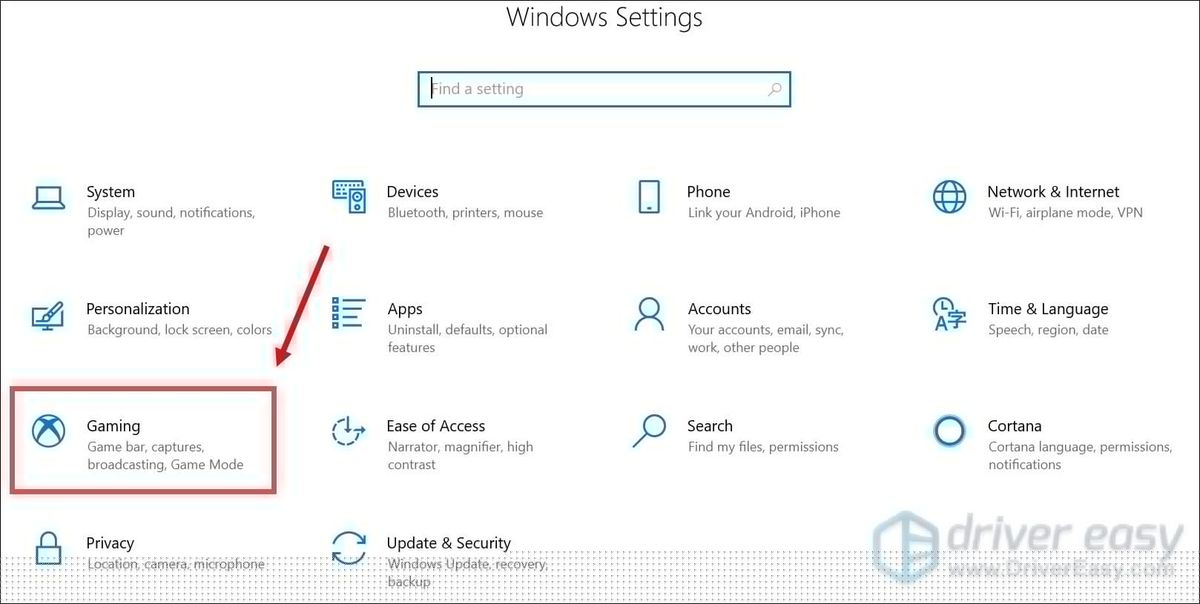
3) منتخب کریں کھیل بار اور سیٹ کریں گیم بار کا استعمال کرتے ہوئے گیم کلپس ، اسکرین شاٹس اور براڈکاسٹ ریکارڈ کریں آپشن بند .
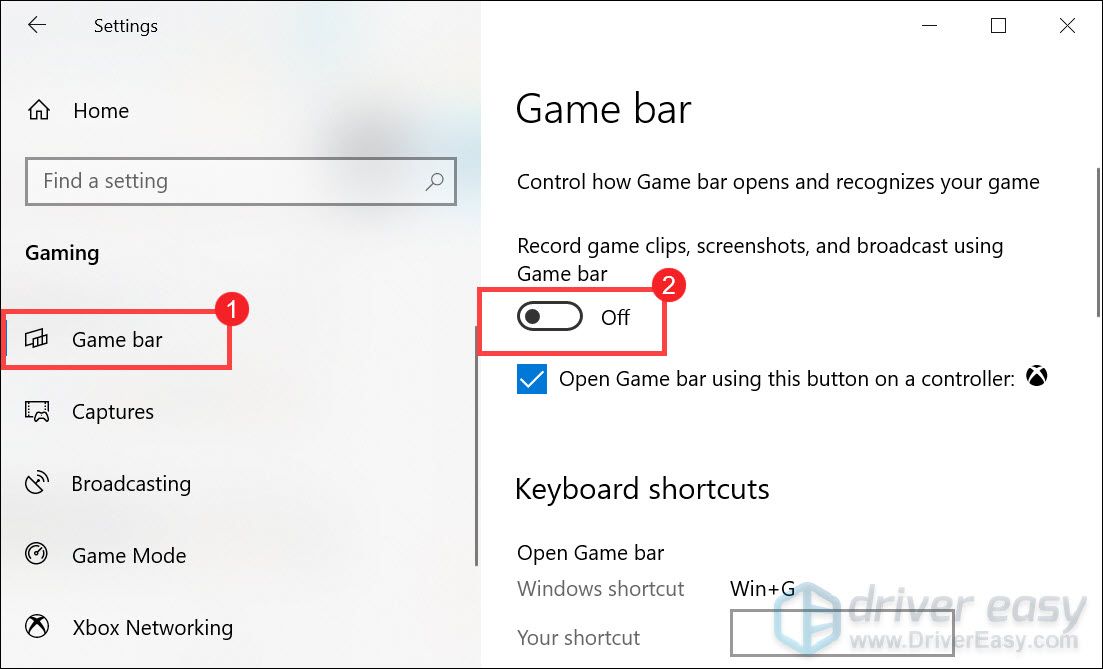
4) بائیں سائڈبار سے ، منتخب کریں قبضہ . میں پس منظر کی ریکارڈنگ سیکشن ، سیٹ کریں جب میں کوئی گیم کھیل رہا ہوں تو پس منظر میں ریکارڈ کریں آپشن بند .
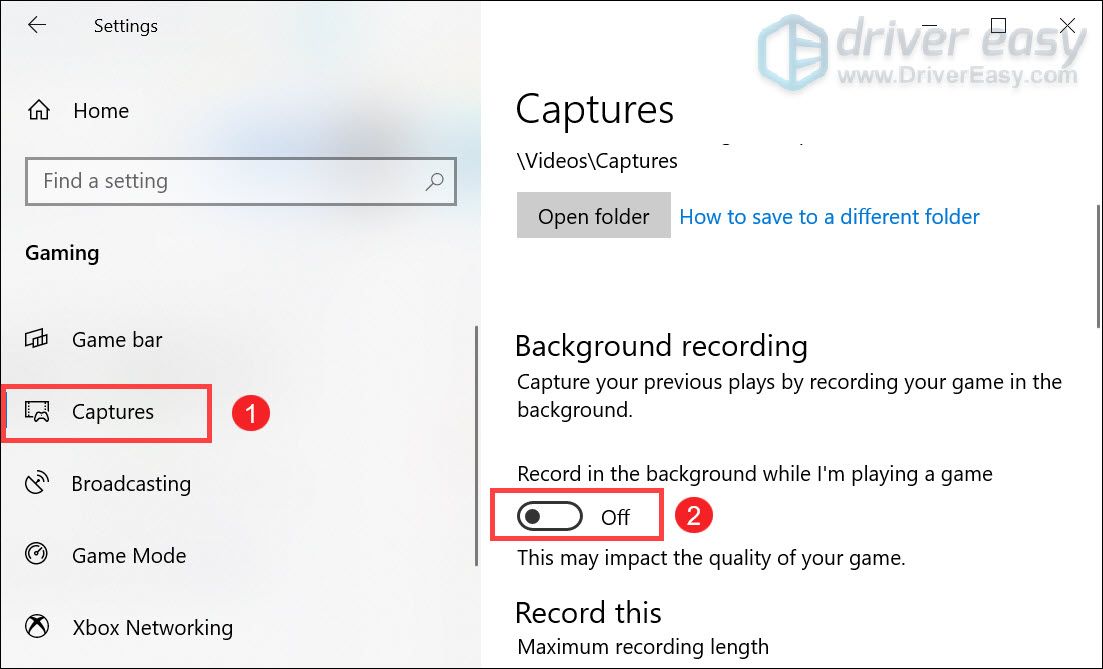
5) بائیں سائڈبار سے ، منتخب کریں کھیل کی قسم اور سیٹ کریں گیم موڈ استعمال کریں آپشن بند .
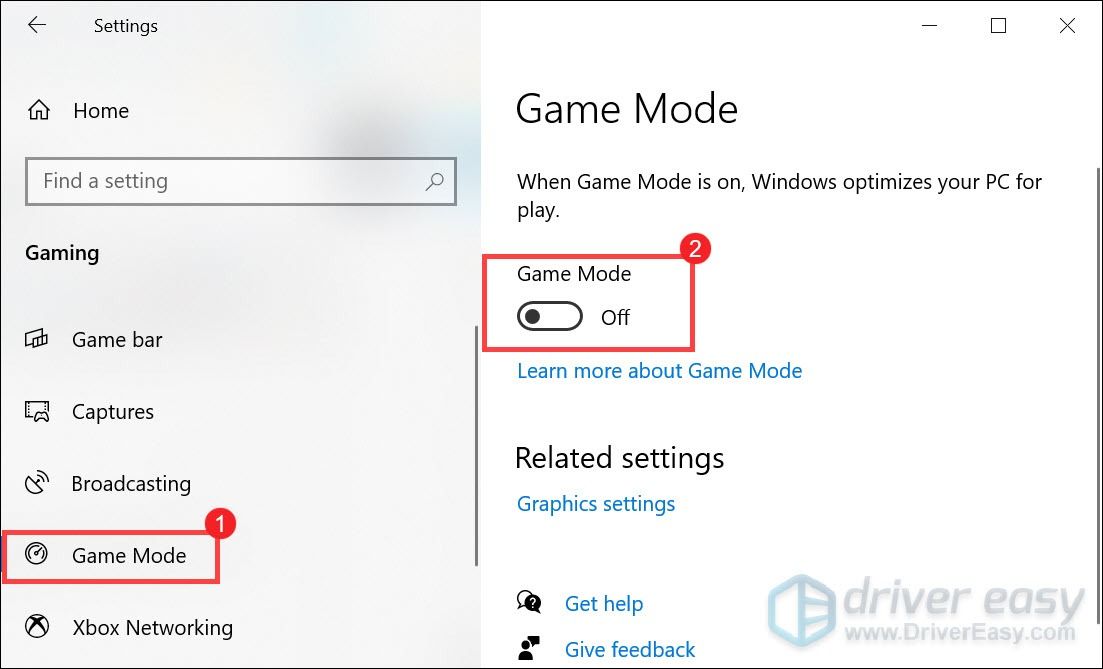
تبدیلیوں کو لاگو کرنے کے بعد ، یہ چیک کرنے کے لئے اپنا کھیل کھیلو کہ آیا مسئلہ جاری رہتا ہے یا نہیں۔ اگر یہ کام نہیں کرتا ہے تو ، اگلے ٹھیک کو آزمائیں۔
درست کریں 3: گرافکس کارڈ ڈرائیور کو اپ ڈیٹ کریں
آپ کے آلے کے ڈرائیور ، خاص طور پر گرافکس کارڈ ڈرائیور بہت اہم ہیں کیونکہ اس سے براہ راست آپ کے کھیل کی کارکردگی متاثر ہوتی ہے۔ اگر آپ ناقص یا فرسودہ گرافکس کارڈ ڈرائیور استعمال کر رہے ہیں تو ، آپ کو ہچکچاہٹ کا سامنا کرنے کا زیادہ امکان ہے۔ اسے ٹھیک کرنے کے ل، ، آپ کو اپنے گرافکس کارڈ ڈرائیور کو اپ ڈیٹ کرنے کی ضرورت ہے۔
بنیادی طور پر دو طریقے ہیں جن سے آپ اپنے گرافکس ڈرائیور کو اپ ڈیٹ کرسکتے ہیں: دستی اور خود بخود۔
آپشن 1: اپنے گرافکس کارڈ ڈرائیور کو دستی طور پر اپ ڈیٹ کریں
NVIDIA اور AMD اپنے ڈرائیوروں کے لئے باقاعدگی سے اپ ڈیٹ جاری کریں۔ آپ کو اپنے گرافکس کارڈ بنانے والے کی سرکاری ویب سائٹ پر جانے کی ضرورت ہے۔ پھر اپنے ونڈوز ورژن کے مطابق ڈرائیور تلاش کریں اور اسے دستی طور پر ڈاؤن لوڈ کریں۔ ایک بار اپنے سسٹم کے لئے صحیح ڈرائیور ڈاؤن لوڈ کرنے کے بعد ، ڈاؤن لوڈ فائل پر ڈبل کلک کریں اور ڈرائیوروں کو انسٹال کرنے کے لئے اسکرین پر موجود ہدایات پر عمل کریں۔ نیوڈیا صارفین کے ل you ، آپ ڈرائیور کی جانچ پڑتال کے لئے جیفورسی تجربہ بھی استعمال کرسکتے ہیں۔
آپشن 2: اپنے گرافکس کارڈ ڈرائیور کو خود بخود اپ ڈیٹ کریں (تجویز کردہ)
ڈرائیوروں کو دستی طور پر اپ ڈیٹ کرنا وقت طلب اور پرخطر ہوسکتا ہے۔ لہذا اگر آپ خود ہی یہ کرنا پسند نہیں کرتے ہیں تو ، آپ خودبخود یہ کام کرسکتے ہیں آسان ڈرائیور . یہ ایک مفید آلہ ہے جو آپ کے سسٹم کے ل automatically درست یا گمشدہ ڈرائیوروں کا خود بخود پتہ لگاتا ، ڈاؤن لوڈ اور انسٹال کرتا ہے۔ اور اگر آپ تازہ کاری شدہ ورژن سے مطمئن نہیں ہیں تو آپ اپنے سابقہ ڈرائیور ورژن میں بھی واپس جاسکتے ہیں۔
یہ کام کرنے کا طریقہ یہاں ہے:
1) ڈاؤن لوڈ کریں اور ڈرائیور ایزی انسٹال کریں۔
2) آسان ڈرائیور چلائیں اور پر کلک کریں جائزہ لینا بٹن اس کے بعد ڈرائیور ایزی آپ کے کمپیوٹر کو اسکین کرے گا اور کسی بھی پریشانی والے ڈرائیور کا پتہ لگائے گا۔
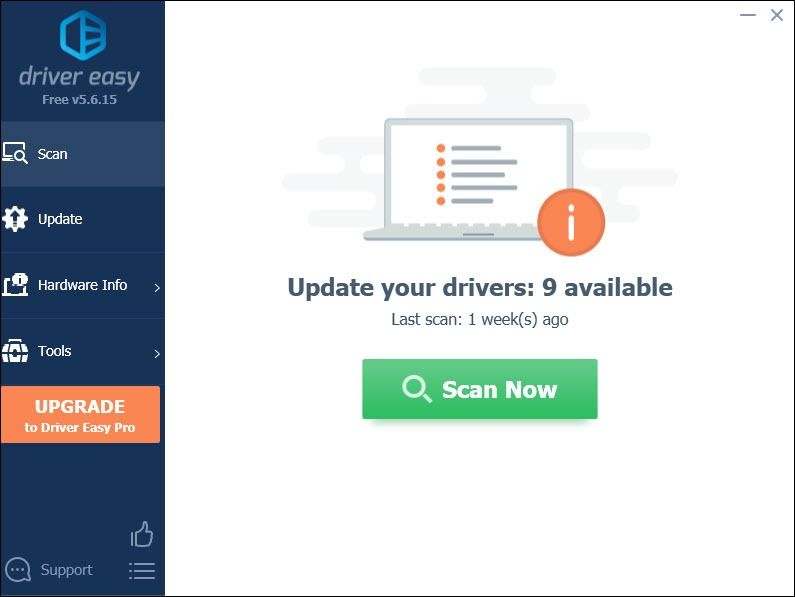
3) کلک کریں تمام تجدید کریں کا درست ورژن خود بخود ڈاؤن لوڈ اور انسٹال کرنے کیلئے سب وہ ڈرائیور جو آپ کے سسٹم میں غائب ہیں یا پرانی ہیں۔
(اس کی ضرورت ہے پرو ورژن جس کے ساتھ آتا ہے پوری مدد اور ایک 30 دن کا پیسہ واپس گارنٹی جب آپ سب کو اپ ڈیٹ کرتے ہیں تو آپ کو اپ گریڈ کرنے کا اشارہ کیا جائے گا۔ اگر آپ پرو ورژن میں اپ گریڈ نہیں کرنا چاہتے ہیں تو ، آپ اپنے ڈرائیوروں کو مفت ورژن سے بھی اپ ڈیٹ کرسکتے ہیں۔ بس آپ انہیں ایک وقت میں ایک ڈاؤن لوڈ کرنے اور دستی طور پر انسٹال کرنے کی ضرورت ہے۔)
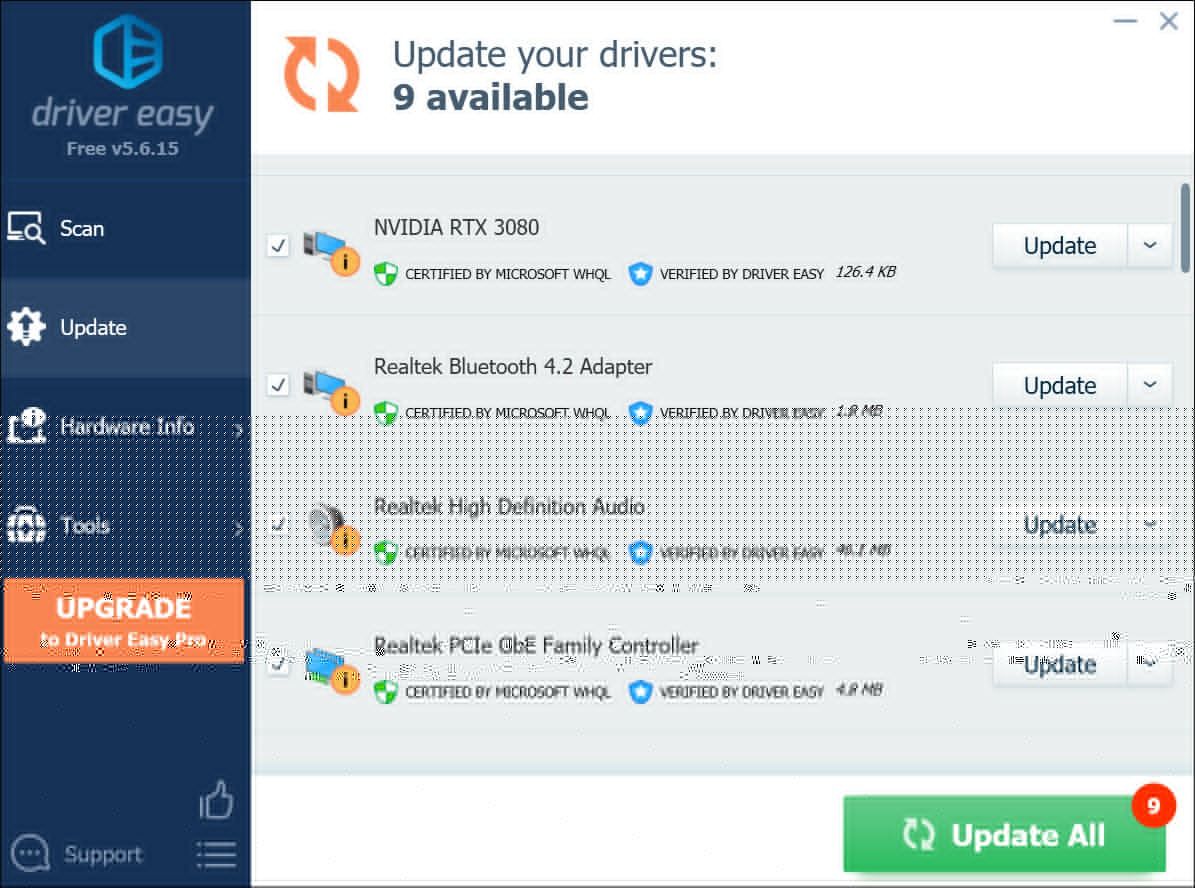 ڈرائیور ایزی کا پرو ورژن مکمل تکنیکی مدد کے ساتھ آتا ہے۔ اگر آپ کو مدد کی ضرورت ہو تو ، رابطہ کریں ڈرائیور ایزی کی سپورٹ ٹیم پر support@letmeknow.ch .
ڈرائیور ایزی کا پرو ورژن مکمل تکنیکی مدد کے ساتھ آتا ہے۔ اگر آپ کو مدد کی ضرورت ہو تو ، رابطہ کریں ڈرائیور ایزی کی سپورٹ ٹیم پر support@letmeknow.ch . اپنے ڈرائیورز کو اپ ڈیٹ کرنے کے بعد ، ان کے موثر ہونے کے ل your اپنے کمپیوٹر کو دوبارہ اسٹارٹ کریں۔ پھر یہ چیک کرنے کے لئے اپنے گیم کا آغاز کریں کہ آیا مسئلہ برقرار ہے۔
اگر ڈرائیوز کو اپ ڈیٹ کرنے سے آپ کا مسئلہ حل نہیں ہوا اور آپ اپنے ڈرائیوروں کو پچھلے ورژن میں واپس لانا چاہتے ہیں تو ، یہ اقدامات کریں:
1) بائیں پینل سے ، کلک کریں اوزار .
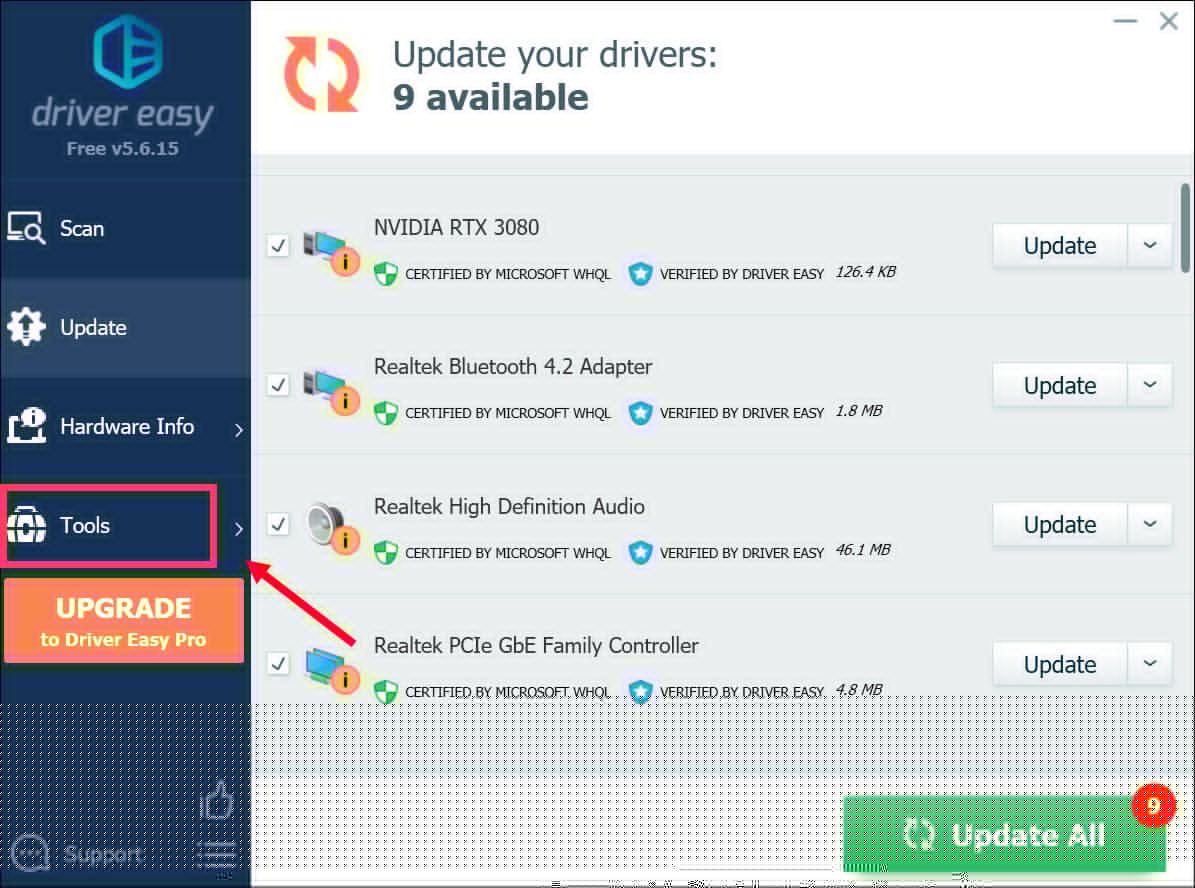
2) کلک کریں ڈرائیور بحال .
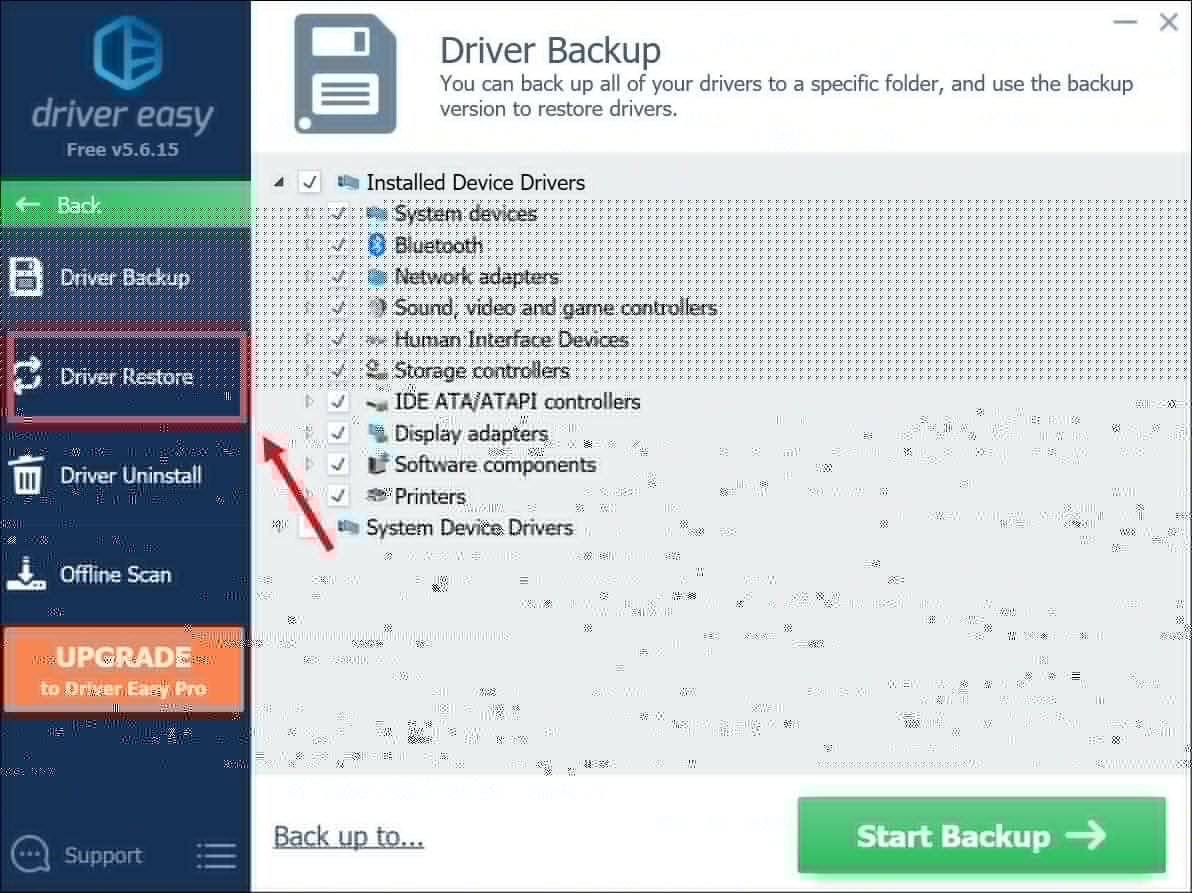
اس کے بعد اپنے ڈرائیوروں کو واپس رول کرنے کے لئے اسکرین پر موجود ہدایات پر عمل کریں۔
4 درست کریں: ٹاسک مینیجر میں اعلی کو ترجیح دیں
ونڈوز پروسیسر کے وسائل کو اپنی ترجیحی سطح کی بنیاد پر چلتے ہوئے تمام عملوں کے مابین بانٹتا ہے۔ اگر کسی عمل میں اعلی ترجیحی سطح ہوتی ہے تو ، اس میں کم ترجیح والے عمل کے مقابلے میں بہتر کارکردگی کے ل process زیادہ پروسیسر وسائل ملتے ہیں۔ لہذا ہنگاموں سے نجات حاصل کرنے کے ل you ، آپ کو اپنے کھیل کے لئے اعلی ترجیح رکھنا چاہئے۔ یہ وہ اقدامات ہیں جو آپ اٹھاسکتے ہیں:
1) اپنا کھیل شروع کریں۔
2) جب کھیل چل رہا ہے تو ، ٹاسک بار پر دائیں کلک کریں اور منتخب کریں ٹاسک مینیجر .
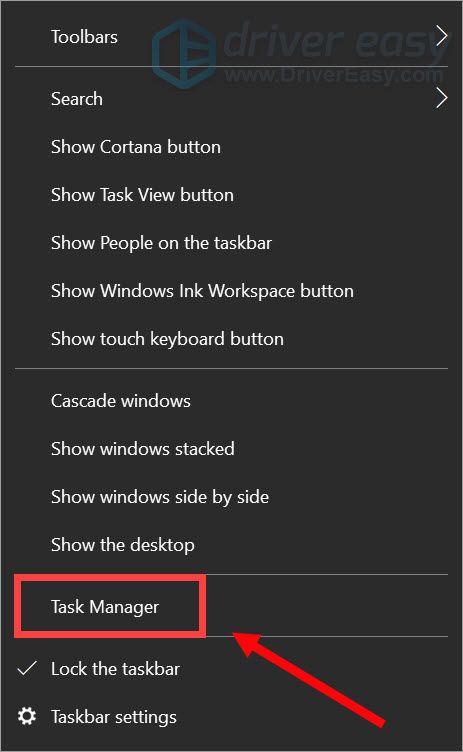
3) میں عمل ٹیب ، پر جائیں ACValhalla_Plus . اس پر دائیں کلک کریں اور منتخب کریں تفصیلات پر جائیں .

4) اب آپ پر تشریف لے گئے ہیں ACValhalla_Plus.exe . اس پر دائیں کلک کریں اور منتخب کریں ترجیح> اعلی مقرر کریں .
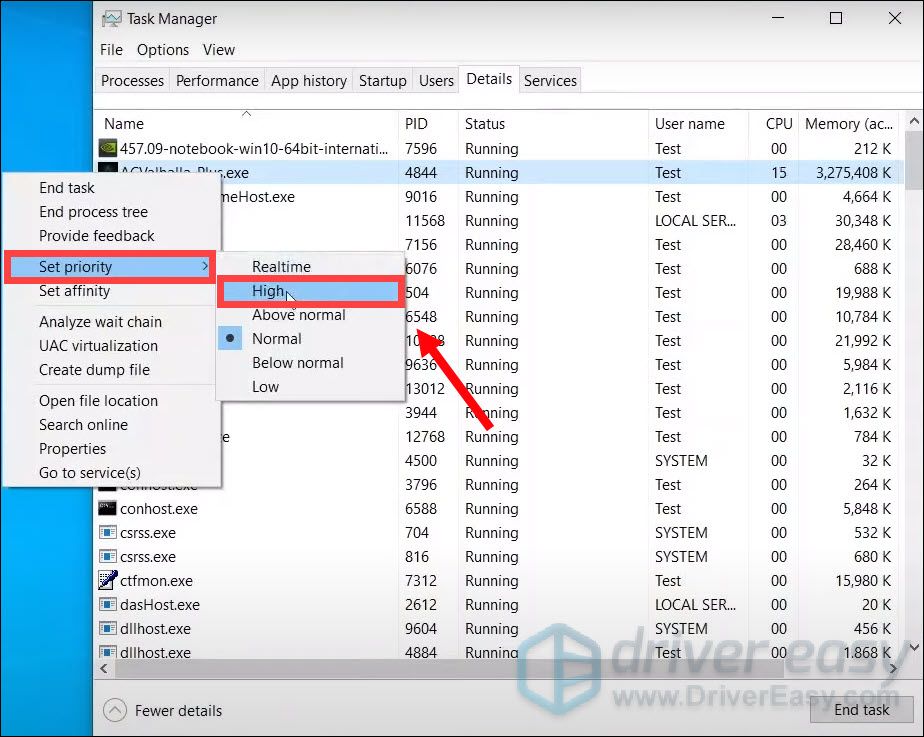
5) کلک کریں ترجیح تبدیل کریں .
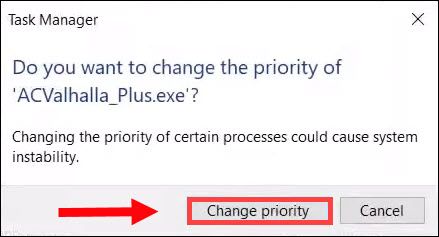
اب اپنا کھیل کھیلو اور آپ کا مسئلہ حل ہونا چاہئے۔
5 درست کریں: پورے اسکرین کی اصلاح کو غیر فعال کریں
جب کھلاڑی پورے اسکرین کو بہتر بنانے کے اہل بناتے ہیں تو کچھ خاص طور پر کم ایف پی ایس اور ہچکچاہٹ والے مسائل سے متاثر ہوتے ہیں۔ لہذا اگر آپ کو ہتیوں کا عقیدہ والہالہ کھیلتے ہوئے مستقل ہچکچاہٹ ملتا ہے تو ، اس خصوصیت کو بند کرنا حقیقت میں آپ کے گیمنگ کے تجربے کو بہتر بنا سکتا ہے۔
1) اوبیسوفٹ سے رابطہ کریں۔ پر جائیں کھیل> انسٹال . پھر اپنے کھیل کے تحت ، نیچے تیر پر کلک کریں اور منتخب کریں گیم کی تفصیلات دیکھیں .
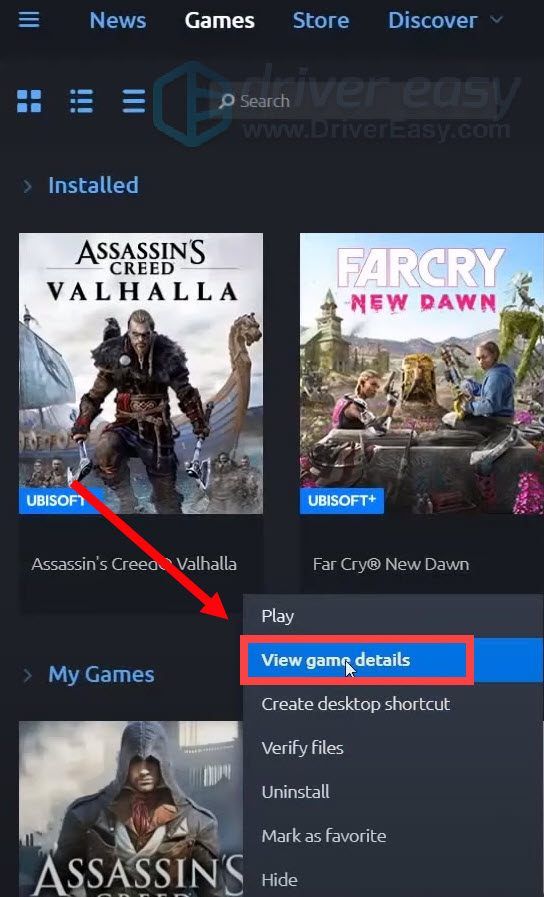
2) منتخب کریں پراپرٹیز اور کلک کریں فولڈر کھولیں کھیل کے انسٹالیشن فولڈر میں جانے کیلئے۔
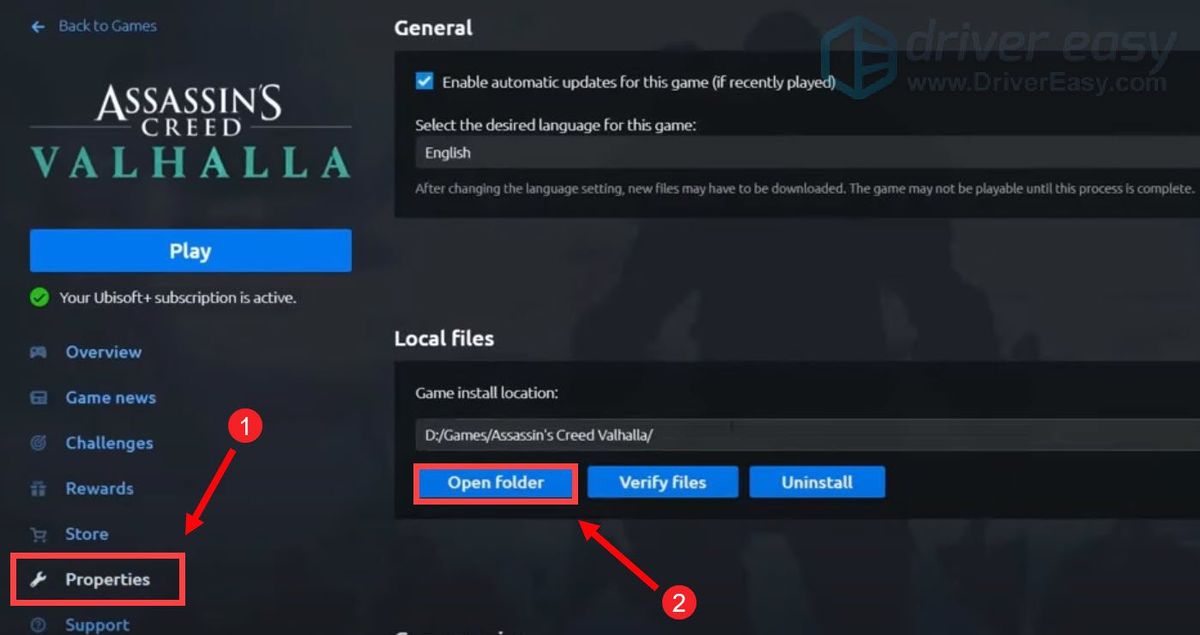
3) پر جائیں اے سی واللہ .exe. اس پر دائیں کلک کریں اور منتخب کریں پراپرٹیز .

4) منتخب کریں مطابقت ٹیب ساتھ والے باکس کو چیک کریں پورے اسکرین کی اصلاح کو غیر فعال کریں . پھر کلک کریں لگائیں> ٹھیک ہے .
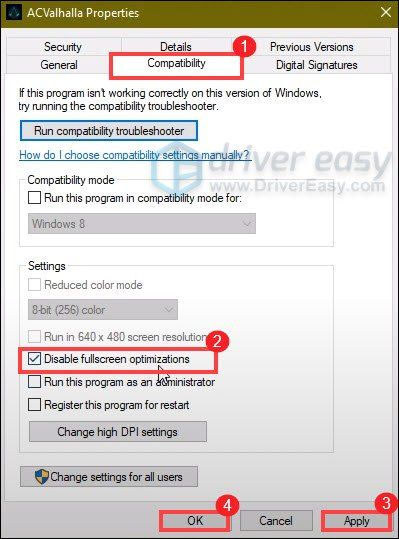
یہ کام کر لینے کے بعد ، اپنا کھیل کھیلو اور اسے بغیر ہچکچاہٹ کے آسانی سے چلنا چاہئے۔
6 درست کریں: اوورلیز کو آف کریں
اگر آپ کے اندر گیم گیم اوورلے قابل ہے تو ، اس سے نمایاں توڑ پھوڑ ہوسکتی ہے۔ اسے ٹھیک کرنے کے ل you ، آپ کو ان کو آف کرنے کی ضرورت ہے۔
1) اوبیسوفٹ سے رابطہ کریں۔ اوپر بائیں کونے پر ، تین متوازی لائنوں پر کلک کریں۔
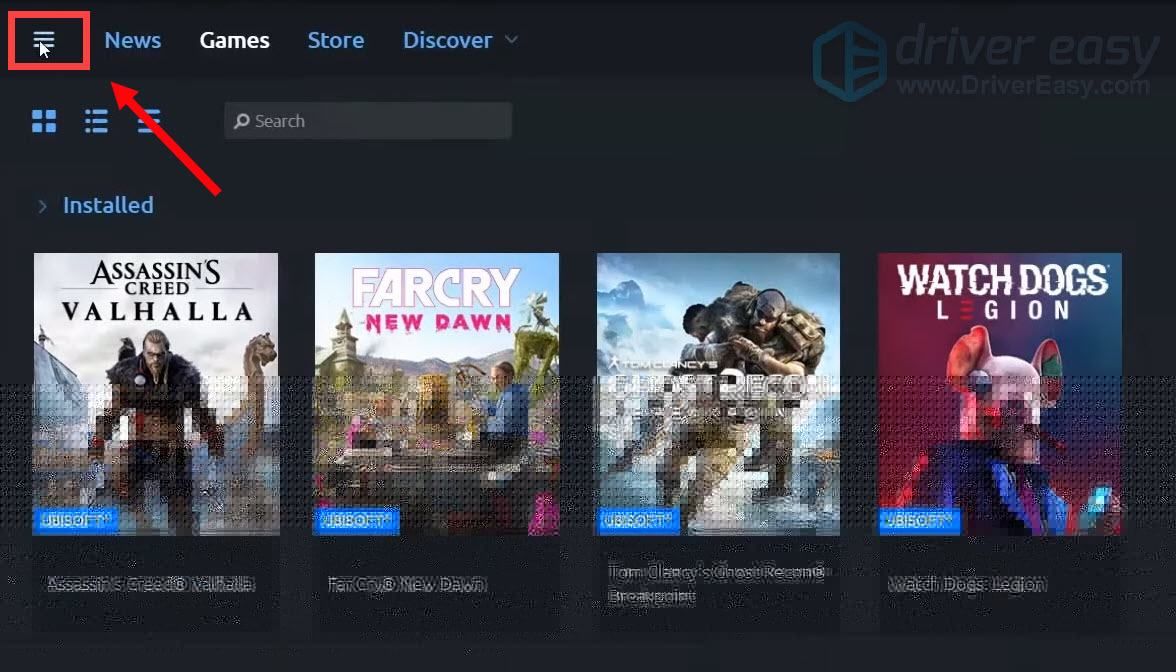
2) پر کلک کریں ترتیبات .
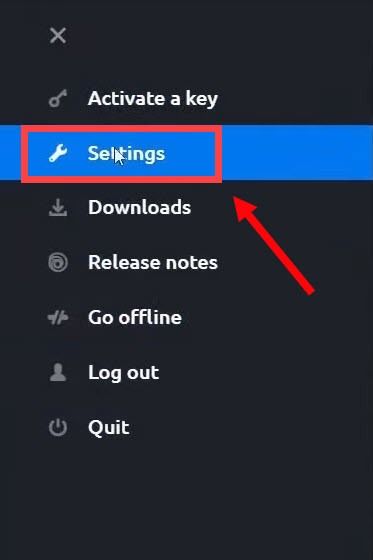
3) نیچے اور نیچے سکرول عام سیکشن ، کے ساتھ والے باکس کو غیر چیک کریں تائید شدہ گیمز کیلئے گیم اوورلے کو فعال کریں .
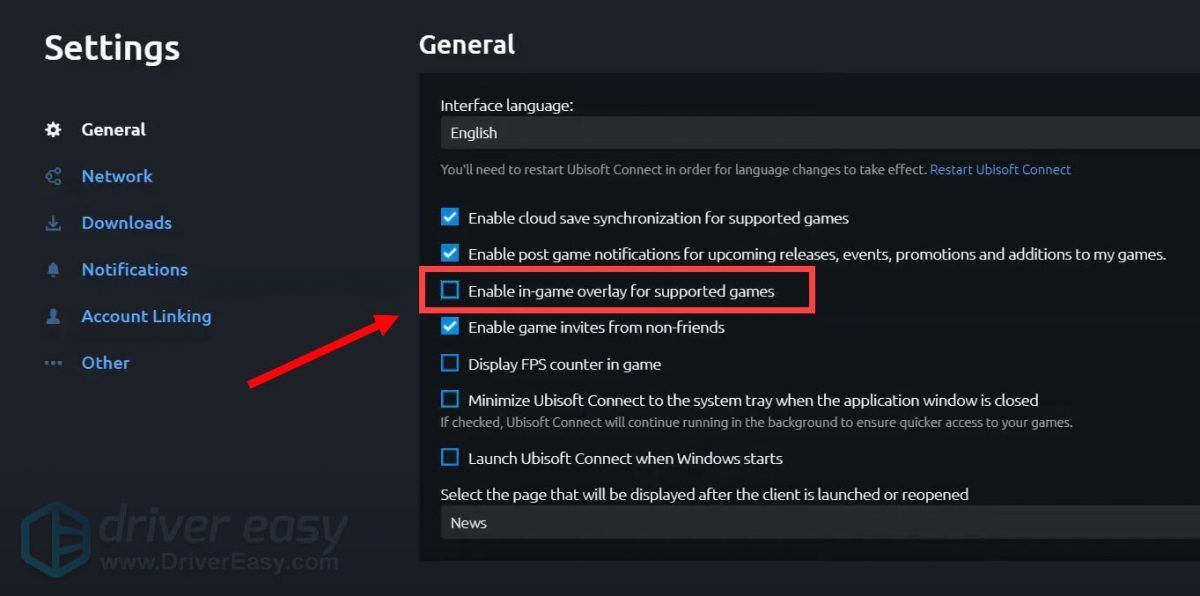
اس کے علاوہ اگر آپ دوسرے اوورلیز جیسے استعمال کرتے ہیں اختلافی اتبشایی اور جیفورس کا تجربہ ، ان کو غیر فعال کرنا یاد رکھیں۔
درست کریں 7: کھیل میں ترتیبات کو بہتر بنائیں
اگر آپ اعلی سسٹم کی خصوصیات پر کھیل کھیل رہے ہیں تو ، اس میں زیادہ تر ہچکچاہٹ ہونے کا امکان ہے۔ اسے ٹھیک کرنے کیلئے ، اپنے گیم کی گرافکس کی ترتیبات کو بہتر بنانے کی کوشش کریں۔ اور یہاں کچھ سفارشات ہیں جو آپ آزما سکتے ہیں:
1) اپنا کھیل شروع کریں۔ دبائیں Esc چابی. پھر کلک کریں آپشن مینو پر جائیں .
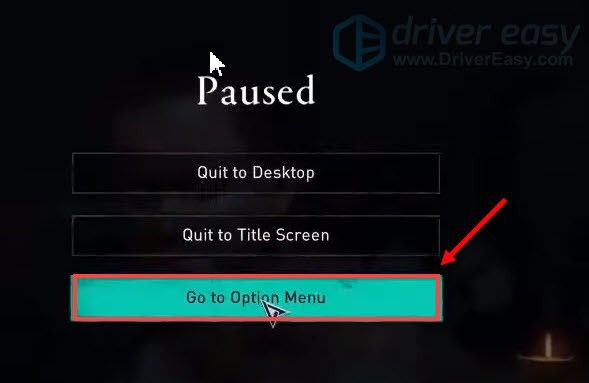
2) منتخب کریں سکرین اور سر کی طرف ونڈو موڈ سیکشن اگر آپ چل رہے ہیں مکمل اسکرین یا بڑی اسکرین وضع ، تبدیل کریں بے حد ؛ اگر یہ پہلے سے ہی جاری ہے بے حد ، تبدیل کرنا مکمل اسکرین یا بڑی اسکرین .
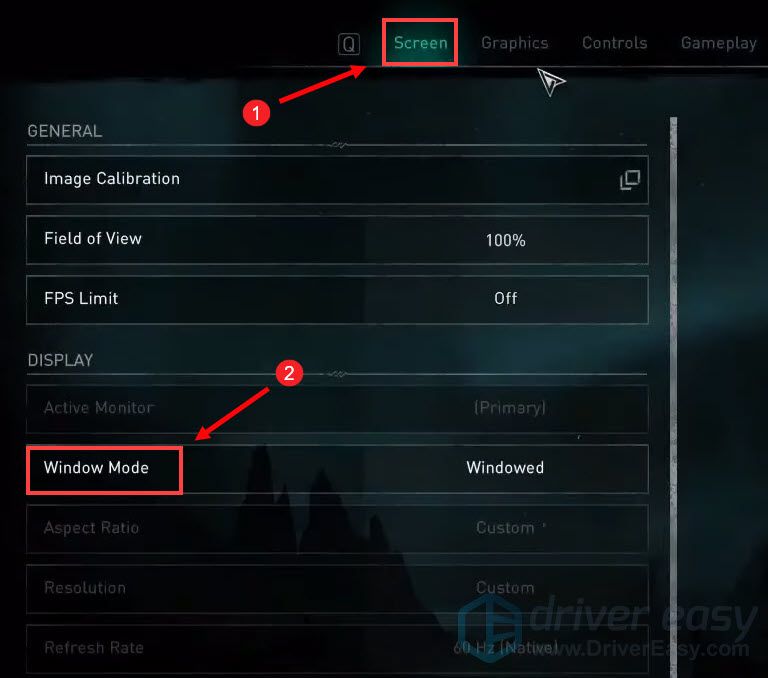
3) کے لئے گرافکس ترتیبات ہر چیز کو متعین کرنے کی کوشش کریں کم گرافکس کی ترتیبات کو کم کرنے اور جانچنے کے ل it کہ آیا یہ کام کرتا ہے۔
لہذا یہ پی سی پر ہتی’sے کے مسلک والہلہ ہڑپ کرنے کی اصلاحات ہیں۔ امید ہے کہ وہ آپ کے ل work کام کریں گے۔ اگر آپ کے کوئی خیالات یا سوالات ہیں تو ، براہ کرم ہمیں نیچے ایک تبصرہ کریں۔ ہم جلد از جلد آپ کے پاس واپس آجائیں گے۔
![[حل شدہ] آؤٹ رائیڈرز سائن ان ہونے پر پھنس گئے - PC اور کنسول](https://letmeknow.ch/img/knowledge/35/outriders-stuck-signed-pc-console.png)
![[حل شدہ] پرنٹ اسکرین ونڈوز 11/10 میں کام نہیں کر رہی ہے۔](https://letmeknow.ch/img/knowledge/02/print-screen-not-working-windows-11-10.png)
![[فکسڈ] ہمیں ونڈوز ہیلو فیس کے ساتھ ہم آہنگ کیمرہ نہیں مل سکا](https://letmeknow.ch/img/knowledge-base/FF/fixed-we-couldn-8217-t-find-a-camera-compatible-with-windows-hello-face-1.jpg)



